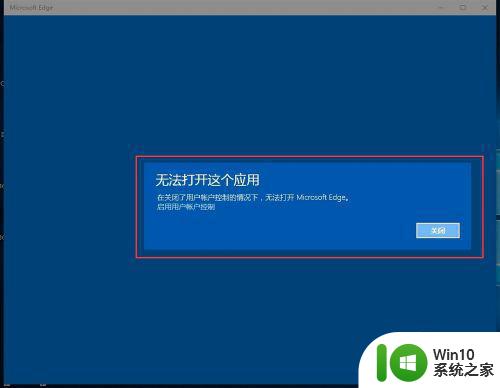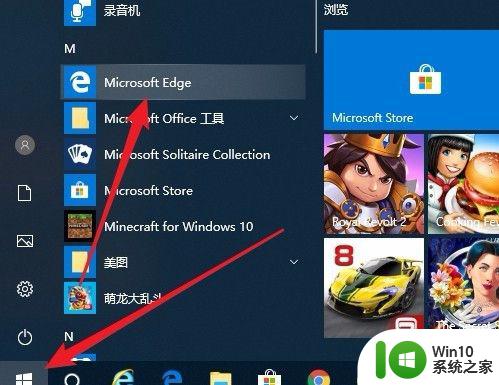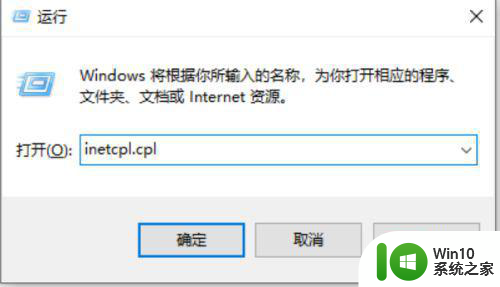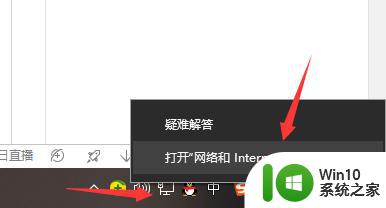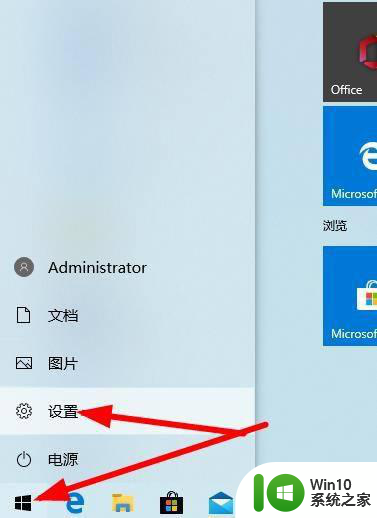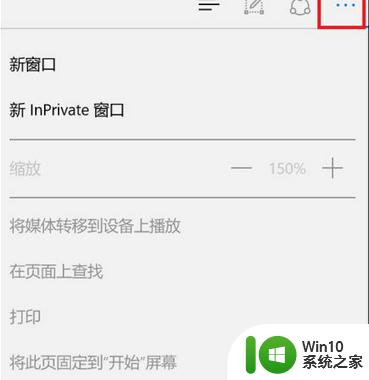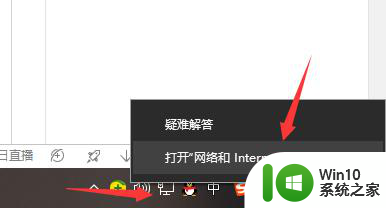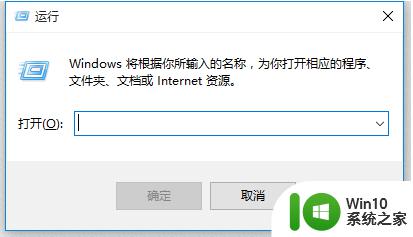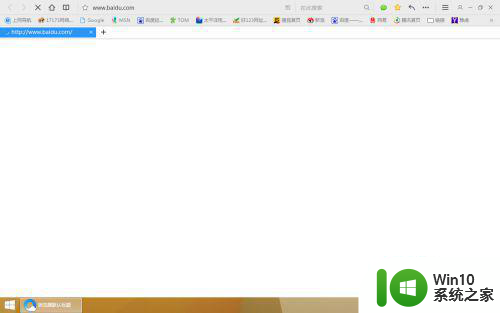w10系统浏览器无法打开网页怎么办 w10电脑浏览器打不开网页的解决方法
更新时间:2023-08-04 16:52:07作者:jiang
w10系统浏览器无法打开网页怎么办,在使用Windows 10系统的电脑浏览器时,偶尔会遇到无法打开网页的情况,这可能会让人感到困惑和烦恼,幸运的是有一些简单而有效的解决方法可帮助我们解决这个问题。在本文中我们将探讨一些可能导致W10系统浏览器无法打开网页的原因,并提供一些解决方案,帮助您重新恢复正常的上网体验。无论是网络连接问题、浏览器设置错误还是其他原因,我们将为您提供解决方案,确保您能够顺利访问所需的网页内容。
具体的解决方法:
1、点击右上角的“设置图标(三个小点)”——设置——高级设置——打开代理设置——打开“自动检测设置”。
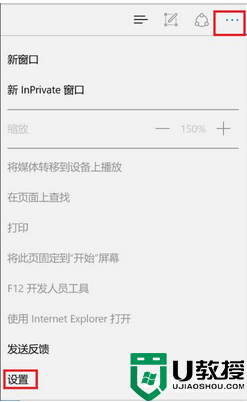
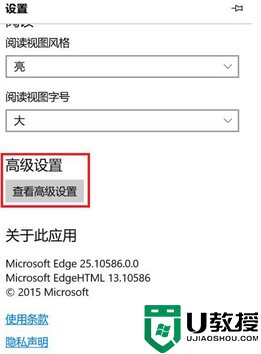
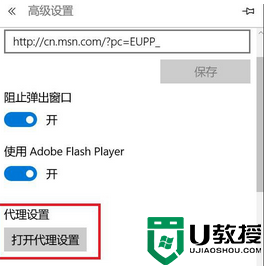
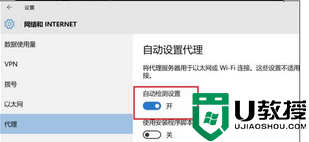
2、打开IE,在右上角点击设置——internet选项——连接——局域网设置——将局域网配置设置为“自动检测设置”(即这个窗口中只在“自动检测设置”前面打对勾)——点击确定。
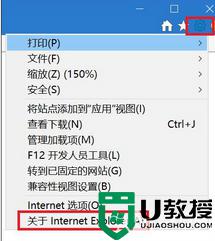
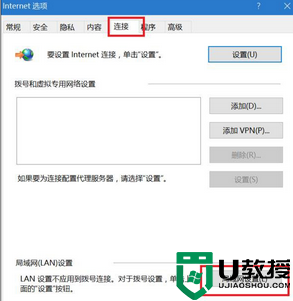
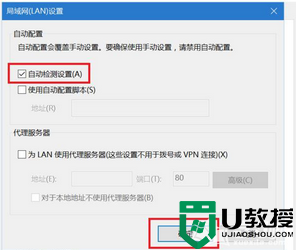
以上是有关于w10系统浏览器无法打开网页的解决方法,如有用户遇到相同问题,可参考本文中介绍的步骤来进行修复,希望本文对您有所帮助。